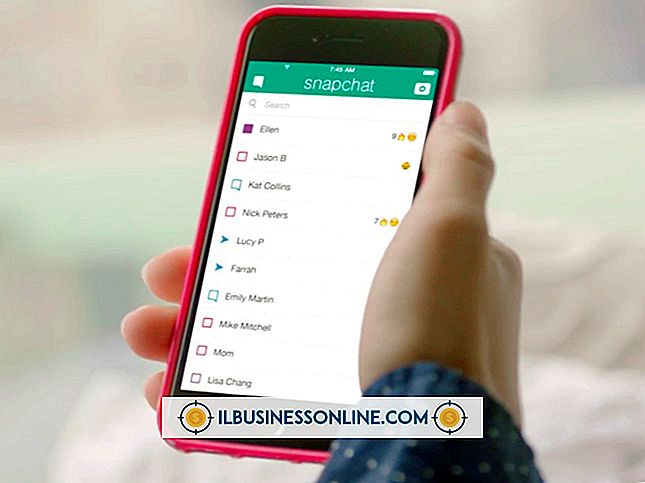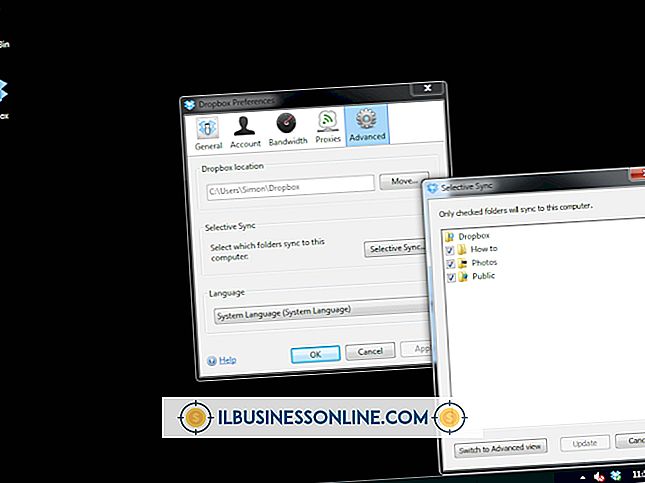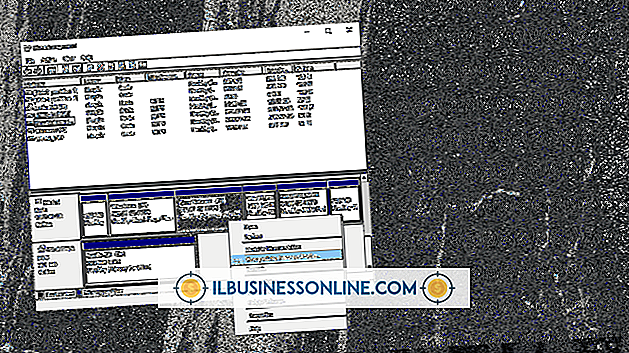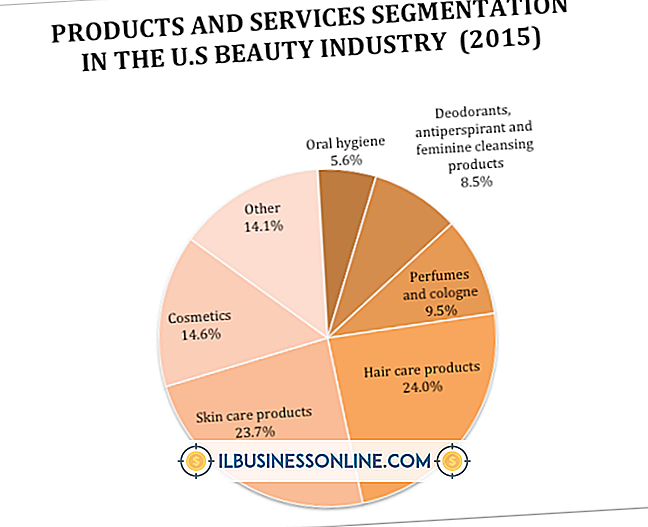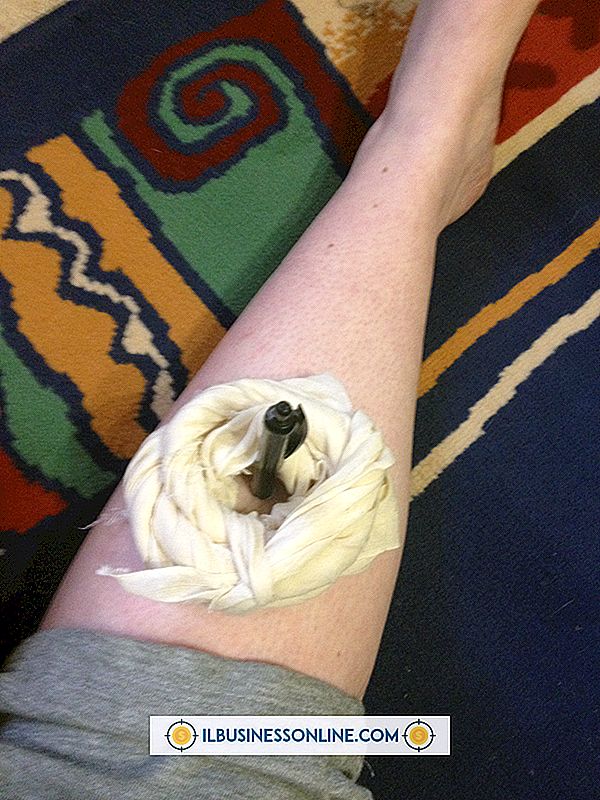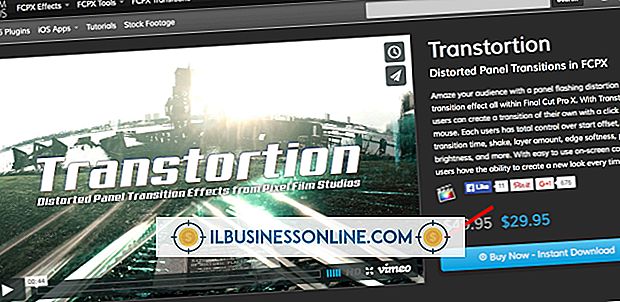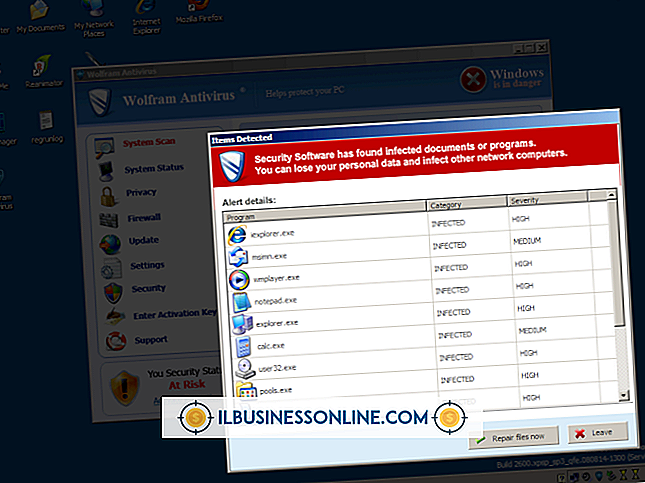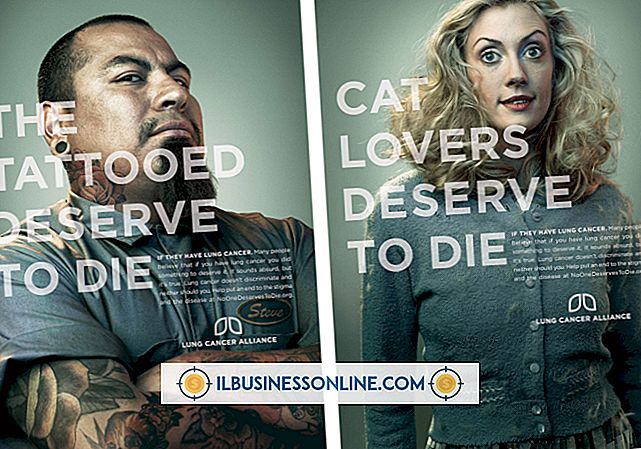Thumb 드라이브를 암호화하는 방법

엄지 드라이브는 중요한 비즈니스 파일 및 개인 데이터를 저장 및 전송할 때 매우 편리 할 수 있습니다. 그러나 그들의 크기 때문에, 그들은 또한 매우 쉽게 잃을 수 있습니다. 엄지 드라이브를 암호화하면 암호를 알고있는 사람 만 액세스 할 수 있도록 데이터가 보호됩니다. 컴퓨터에 Windows 7의 Ultimate 또는 Enterprise 버전이있는 경우 내장 된 암호화 도구 인 BitLocker를 사용하여 엄지 드라이브를 보호 할 수 있습니다. BitLocker가 없으면 FreeOTFE 또는 TrueCrypt와 같은 무료 소프트웨어 암호화 프로그램을 사용하여 데이터를 보호 할 수 있습니다.
1.
Ultimate 또는 Windows 7 Enterprise 버전을 실행하는 컴퓨터의 USB 포트에 USB 엄지 드라이브를 삽입하십시오. BitLocker를 사용할 때 엄지 드라이브에 데이터를 저장하는 것이 좋습니다.
2.
탐색기 창에서 "이동식 디스크"로 식별되는 엄지 드라이브를 마우스 오른쪽 단추로 클릭하십시오. 드롭 다운 메뉴에서 "BitLocker 켜기"를 선택하십시오. BitLocker 드라이브 암호화 창이 열립니다.
삼.
BitLocker가 드라이브를 초기화 할 때까지 기다립니다. 진행률 표시 줄에 상태가 표시됩니다. 초기화가 완료되면 새 창에서 암호 보호 또는 스마트 카드 보호를 선택하라는 메시지가 표시됩니다.
4.
"이 드라이브 잠금 해제 암호 사용"을 선택하십시오. 스마트 카드가 있고 사용법을 알고 있다면 스마트 카드 옵션을 선택할 수 있습니다.
5.
암호 텍스트 필드에 대문자, 소문자, 숫자, 공백 및 기호가 모두 포함 된 암호를 입력하십시오. 두 번째 암호 필드에 암호를 다시 입력하여 암호를 확인하십시오.
6.
암호를 기억하십시오. 필요한 경우, 적어두고 컴퓨터에서 멀리 떨어진 안전한 위치에 보관하고 평소에 엄지 드라이브를 보관하는 곳과 멀리 떨어 뜨려 보관하십시오.
7.
"다음"을 클릭하십시오. BitLocker는 복구 키를 저장할 때 선택 사항을 제공합니다. 비밀번호를 분실하거나 잊어 버린 경우이 복구 키를 사용하여 엄지 드라이브에 액세스 할 수 있습니다. 이 파일을 컴퓨터에 파일로 저장하거나 사본을 인쇄하여 다른 위치에 저장할 수 있습니다. "다음"을 클릭하십시오.
8.
엄지 드라이브를 암호화 할 준비가되면 "암호화 시작"버튼을 클릭하십시오. 암호화 후 엄지 드라이브에 액세스하려면 암호를 입력해야합니다.
FreeOTFE 또는 TrueCrypt
1.
엄지 드라이브를 컴퓨터의 USB 포트에 삽입하십시오. 엄지 드라이브의 파일을 바탕 화면에 복사 한 다음 엄지 드라이브의 파일을 삭제하십시오. 컴퓨터에서 "휴지통"아이콘을 마우스 오른쪽 버튼으로 클릭하고 "비우기"를 선택하십시오. 탐색기 창에서 썸 드라이브를 마우스 오른쪽 단추로 클릭하고 속성을 선택하고 드라이브의 여유 공간을 적어 둡니다.
2.
FreeOTFE 또는 TrueCrypt와 같은 무료 암호화 소프트웨어를 다운로드하여 컴퓨터에 설치하십시오.
삼.
암호화 소프트웨어를 실행하십시오. TrueCrypt를 사용하는 경우 "볼륨 생성"버튼을 클릭하고 마법사의 기본 설정을 적용하십시오. 엄지 드라이브를 대상 볼륨으로 선택하고 메시지가 나타나면 암호를 입력하십시오. 아래 마지막 단계로 건너 뜁니다.
4.
FreeOTFE를 사용하고 "FreeOTFE Explorer를 USB 드라이브에 복사"를 선택하는 경우 "도구"메뉴를 클릭하십시오. 대화 상자에서 엄지 드라이브를 선택하십시오. "확인"을 클릭하십시오.
5.
엄지 드라이브를 두 번 클릭하여 탐색기 창에서 엽니 다. 설치 마법사를 시작하려면 FreeOTFE 탐색기 아이콘을 두 번 클릭하십시오. 지침을 읽고 "다음"을 클릭하십시오. 해당 텍스트 필드에 암호화 된 볼륨의 이름을 입력하십시오. "다음"을 클릭하십시오.
6.
엄지 드라이브에 여유 공간을 입력하여 암호화 된 볼륨이 전체 드라이브를 차지하게하십시오. "다음"을 클릭하십시오. 두 암호 텍스트 필드에 암호를 입력하고 암호를 암기 한 다음 "다음"을 클릭하십시오.
7.
엄지 드라이브에 액세스 할 때마다 암호화 소프트웨어를 실행하십시오. 파일을 썸 드라이브에 놓으려면 암호화 소프트웨어 창에서 암호화 된 볼륨으로 끕니다. 암호화 된 볼륨의 파일에 액세스하려고 할 때 암호를 묻는 메시지가 표시됩니다.
팁
- 암호를 기억하기 위해 암호를 기록해야하는 경우 암호를 잊어 버리지 마십시오. 다른 사람이 사용하기 어려워 지도록 뒤집어 쓰는 것을 고려하십시오. 나중에 비밀 번호에 숫자 나 글자를 삽입 할 수도 있지만 나중에 다른 사람들이 추측하기가 어렵습니다.
경고
- 파일을 암호화해도 파일을 삭제하거나 엄지 드라이브를 파괴 할 수 없습니다. 항상 데이터를 백업하십시오.